
Est-il possible de connecter l'imprimante à la tablette ou au téléphone? Comment connecter un smartphone ou une tablette à une imprimante via Wi-Fi, USB et imprimer un document?
Description du programme pour imprimer des documents d'appareils Android.
Aujourd'hui, de plus en plus de personnes préfèrent les smartphones et les comprimés, plutôt que des ordinateurs hospitaliers. Les appareils portables gagnent en popularité non seulement dans le domaine du divertissement, mais également utilisés par beaucoup de travail. Leurs dimensions compactes, leur gestion intuitive et leurs opportunités étendues servent de raison.
Presque tout le monde sait qu'un petit gadget de poche avec le système d'exploitation Android est capable d'effectuer presque toutes les tâches que le PC volumineux est capable. Cependant, beaucoup se demandent si vous pouvez connecter l'imprimante, le scanner ou d'autres équipements de bureau? Bien sûr que oui! Sur la façon de le faire, et cela sera discuté dans notre article.

Façons de connecter l'imprimante aux périphériques de la base de données Android
Façons de connecter l'imprimante aux périphériques de la base de données Android
Connectez l'imprimante à l'appareil Android de plusieurs manières. Chacun d'entre eux a ses avantages et ses inconvénients, il est donc utile de les considérer plus en détail:
Connexion d'une imprimante à un appareil Android via un câble USB

- Cette méthode est considérée comme la plus fiable et la plus simple, car Toutes les imprimantes modernes sont équipées de ports USB et sont facilement reconnaissables par smartphones et tablettes. Le seul problème peut être l'absence d'un port approprié sur votre appareil mobile. Mais vous ne devriez pas vous inquiéter. Dans n'importe quel magasin de technologie électronique, vous pouvez acheter une imprimante indispensable.
- Cependant, connectez simplement l'imprimante via le câble à votre smartphone ou à votre tablette et commencez à imprimer. Vous devez d'abord installer les pilotes appropriés sur votre appareil Android. Mais nous en parlerons un peu plus tard.
Connexion d'une imprimante à un appareil Android via Wi-Fi

Connexion d'une imprimante à un appareil Android via Wi-Fi
- La commodité de cette méthode de connexion de l'imprimante aux appareils Android est évidente. Lorsque vous devez imprimer un document, il peut ne pas toujours être à portée de main un câble USB pour connecter l'appareil à l'imprimante. Mais le réseau Wi-Fi aujourd'hui a partout. Tout ce que cela aura besoin est le logiciel supplémentaire que nous allons parler un peu plus tard, la disponibilité d'un réseau Wi-Fi et l'imprimante qui y est connectée.
Connexion d'une imprimante à un appareil Android via Bluetooth

Connexion d'une imprimante à un appareil Android via Bluetooth
- Si vous avez déjà envoyé des images ou des fichiers de musique via Bluetooth, vous savez comment cela fonctionne. En fait, c'est la même connexion sans fil, comme dans Wi-Fi, mais il est nécessaire d'être situé à proximité de l'imprimante. Mais il convient de rappeler que tous les modèles d'imprimantes n'ont pas de Bluetooth et Wi-Fi.
Connexion de l'imprimante à l'appareil Android à distance via Internet
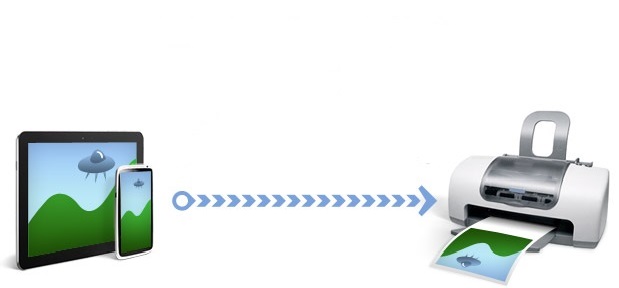
Connexion de l'imprimante à l'appareil Android à distance via Internet
- Cette méthode de connexion de l'imprimante aux périphériques Android est notable pour l'utiliser pour imprimer un fichier sur une imprimante située n'importe où dans le monde. Pour ce faire, vous devez avoir un logiciel spécial et adresse IP Imprimante ou ordinateur auquel il est connecté.
- La méthode est assez compliquée et ne vaut pas le temps passé. Il est beaucoup plus facile de traverser le fichier nécessaire sur un ordinateur et d'imprimer le document souhaité à travers elle.
Programme d'imprimante pour la connexion de l'imprimante aux appareils Android

Figure 1. Programme d'imprimante pour connecter une imprimante à des appareils Android
- Plus tôt, nous avons découvert qu'il ne suffit pas d'imprimer des fichiers d'appareils mobiles basés sur Android pour avoir une imprimante, un câble USB ou une connexion Wi-Fi. Vous devez installer le package de pilote requis sur votre appareil. Mais parce que Pour chaque modèle d'imprimantes, vous avez besoin de vos pilotes, puis il serait impraticable manuellement de les installer. Un mouvement plus raisonnable sera l'utilisation de logiciels supplémentaires. Dans notre cas, c'est un programme Imprimante..
- Imprimante. Contient un ensemble de pilotes universels adaptés à la plupart des imprimantes existantes. Lorsque l'imprimante est connectée, elle reconnaît automatiquement le modèle et définit l'emballage du pilote.
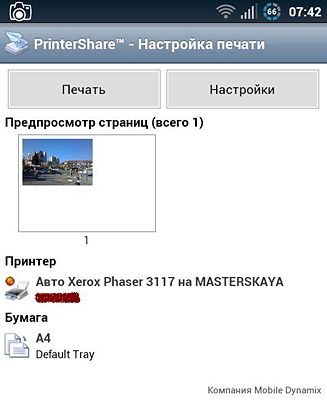
Figure 2. Programme d'imprimante pour connecter l'imprimante à des appareils Android
- Ce programme prend en charge tous les types de connexion d'imprimante avec des périphériques mobiles basés sur Android et vous permet d'imprimer des fichiers. tous les formats de texte, y compris pdf, images, pages Web, listes de contacts dans le portable, journaux d'appels, lettres d'applications de messagerie, telles que G-Mail, SMS et bien plus encore.
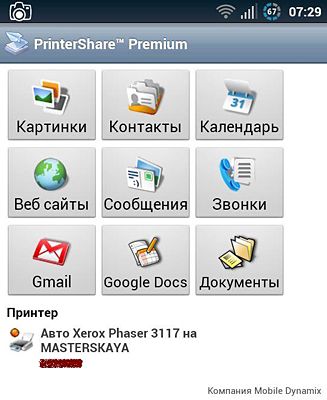
Figure 3. Programme d'imprimante pour connecter une imprimante à des appareils Android
- Cependant, le programme est payé dans Google Play Market existe enclin version gratuitequi peut être téléchargé par cette relier. En cela, vous ne pourrez pas imprimer vos fichiers, mais n'essayez que le programme en envoyant un document de test à imprimer.
- Si vous avez une version d'essai, vous n'aimez pas cela, mais vous ne voulez pas ou ne pouvez pas vous permettre d'acheter version complète de PremiumEnsuite vous pouvez télécharger APK File Version complète du forum 4PDA. Et l'installer manuellement. Tous les fichiers de ce forum passent de la modération stricte, alors ne vous inquiétez pas de l'infection de votre appareil avec des virus.
- L'interface de programme a une langue russe et est compréhensible intuitive. Après avoir démarré l'application, sélectionnez l'imprimante connectée à un moyen de sélectionner le fichier sur l'appareil et de l'envoyer à l'imprimante. En quelques secondes, vous recevrez une version imprimée du document. Sur la vidéo à la fin de l'article, vous pouvez voir comment le document est scellé dans le programme. Imprimante..
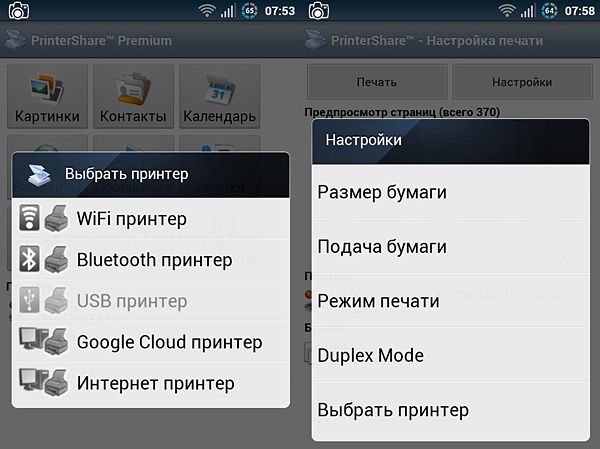
Figure 4. Programme d'imprimante pour connecter une imprimante à des appareils Android
- Pour envoyer un fichier d'impression à distance via Internet, vous devez télécharger et installer. Version du PC Programmes sur cet ordinateur auquel l'imprimante est connectée. Version du PC est gratuit et vous pouvez le télécharger avec site officiel. programmes.
IMPORTANT: Vous pouvez apprendre de l'autre article sur l'installation d'applications sur des appareils mobiles à partir de fichiers APK " Comment installer des applications et télécharger des jeux sur Android via un ordinateur?»
